Efectuarea unei capturi de ecran
Puteți captura imagini statice ale oricărui ecran al dispozitivului dvs., sub forma unei capturi de ecran. După ce faceți o captură de ecran, puteți să vizualizați, să editați și să partajați imaginea. Capturile de ecran pe care le faceți sunt salvate automat în memoria internă a dispozitivului.
-
Apăsați în același timp butonul de micșorare volum și butonul de pornire.
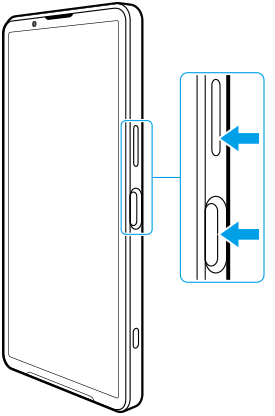
Pentru a face o captură de ecran din panoul Setări rapide
-
Glisați în jos de două ori din partea de sus a ecranului.
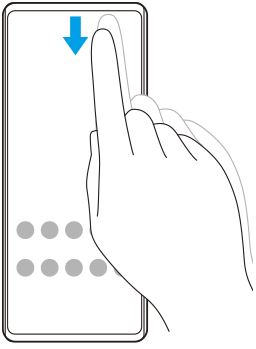
-
Atingeți
 (Captură de ecran).
(Captură de ecran).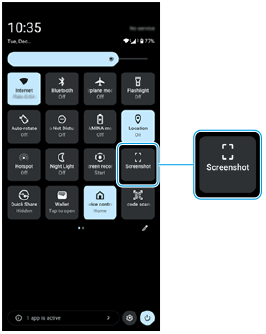
Sugestie
- Puteți face o captură de ecran utilizând Tabloul de bord. Glisați rapid bara Detecție laterală spre ecran sau găsiți și atingeți
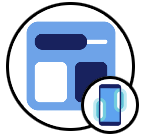 (Pictograma Tabloul de bord) pentru a afișa Tablou de bord, apoi atingeți [Captură de ecran].
(Pictograma Tabloul de bord) pentru a afișa Tablou de bord, apoi atingeți [Captură de ecran]. - Puteți asocia capturi de ecran cu un gest de pe bara Detecție laterală. Găsiți și atingeți [Setări] > [Funcționare și vizualizare] > [Detecţie laterală] > [Alocări funcții gesturi], selectați un gest dintre [Atingeți scurt spre interior, spre ecran], [Atingeți scurt în sus] și [Atingeți scurt în jos], apoi atingeți [Faceţi o captură de ecran].
Pentru a face o captură de ecran derulant
Puteți face o captură de ecran a unui ecran care poate fi derulat.
Notă
- Capturile de ecran derulante sunt disponibile dacă aplicația acceptă această caracteristică.
-
Apăsați în același timp butonul de micșorare volum și butonul de pornire.
-
Atingeți [Surprinde mai mult].
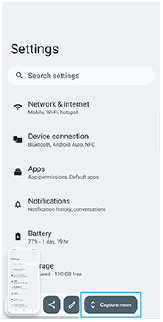
-
Trageți linia pentru a regla zona capturii de ecran, apoi atingeți [Salvează].
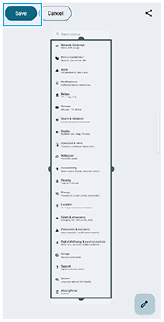
Pentru a face o captură de ecran a unei aplicații utilizate recent
-
Atingeți
 (Buton Prezentare generală) în bara de navigare.
(Buton Prezentare generală) în bara de navigare.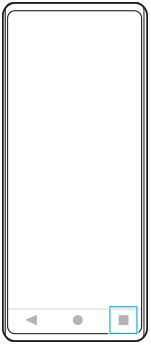
-
Glisați la stânga sau la dreapta pentru a selecta aplicația a cărei captură de ecran doriți să o faceți, apoi atingeți [Captură de ecran].
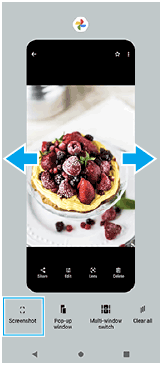
TP1001708293
